Aktualizácie systému Windows 10 majú svoje problémy. Väčšina z nich, zatiaľ čo otravné, nebránia používaniu systému pre väčšinu používateľov. Pre malú menšinu však môže významná aktualizácia systému Windows 10 znamenať systém, ktorý sa nikdy nezapne, nikdy sa nedostane na plochu alebo znemožňuje hrať hry. V takýchto prípadoch vám spoločnosť Microsoft dáva možnosť vrátiť sa k najnovšej verzii systému Windows 10, ktorú ste spustili. Ak ste aktualizovali na systém Windows 10 1803, tj. Aprílovú aktualizáciu, a nie ste s ňou spokojní, môžete sa vrátiť späť k systému Windows 10 1709 za predpokladu, že ide o verziu, z ktorej ste prišli.
Návrat späť je z väčšej časti bezbolestný, aleniektoré ovládače sa nemusia vrátiť späť k starším verziám. Vaše aplikácie a priečinky by nemali zostať nedotknuté. Ak v priebehu aktualizácie systém Windows 10 odinštaluje aplikáciu, ktorá nie je kompatibilná s novou zostavou, vrátenie súborov ju znova nenainštaluje. Aj keď ide o návrat späť a nie o aktualizáciu, dôrazne vám odporúčame, aby ste si prečítali náš príspevok o tom, ako pripraviť systém na aktualizáciu a podnikli všetky možné preventívne opatrenia.
Vrátiť späť do systému Windows 10 1709
Keď aktualizujete na systém Windows 10 1803, Windowsvytvoril priečinok Windows.old v koreňovom adresári vašej jednotky C. Ak ste tento priečinok odstránili, nebudete sa môcť vrátiť späť do systému Windows 10 1709. Ak je ešte stále k dispozícii, vráťte sa späť.
Uistite sa, že ste prihlásený do systému Windows 10 pomocou systému Windowsúčet správcu. Otvorte aplikáciu Nastavenia a prejdite do skupiny nastavení Aktualizácia a zabezpečenie. Vyberte kartu Obnovenie a prejdite nadol do časti „Vráťte sa naspäť na predchádzajúcu verziu systému Windows 10“. Kliknite na položku Začíname.

Systém Windows 10 sa vás opýta, prečo sa chcete vrátiť späť. Môžete vybrať ľubovoľnú odpoveď a prejsť na ďalší krok, v ktorom bude požadovať kontrolu aktualizácií.
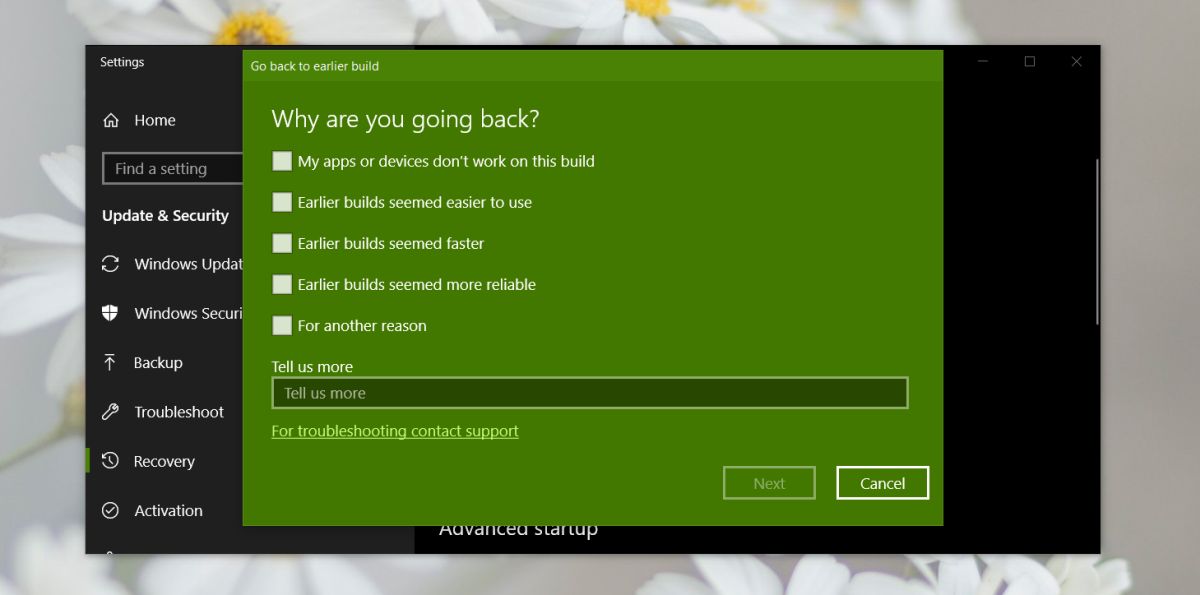
Zamietnite voľbu kontroly aktualizácií a systém Windows 10 začne postupovať späť.
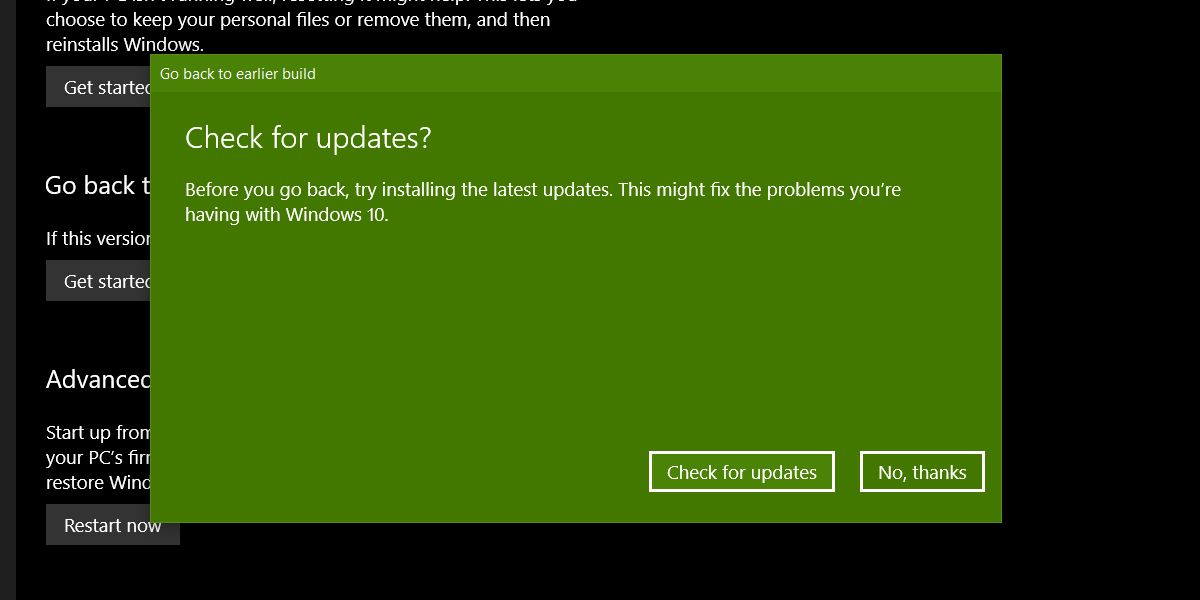
Chrbát by mal byť hladký, ale bude to trvaťČas. Dajte to až tridsať minút alebo hodinu, aj keď sa zasekne. Ak postupné vrátenie pokračuje, ale pomaly, takže trvá viac ako hodinu, nechajte ho bežať. Pokiaľ nie je zaseknutý, nemáte dôvod sa obávať. Ak sa váš systémový fanúšik zapne alebo sa trochu zahreje, nie je o tom nič panikáriť.
Je samozrejmé, že by ste sa nemali pokúšaťvrátenie späť v polovici pracovného dňa. Počkajte na víkend alebo na čas, kedy môžete odstúpiť od práce a ak v prípade problémov dôjde k riešeniu problémov so systémom. Výnimkou je, ak je váš systém nepoužiteľný. V takom prípade sa okamžite vráťte späť.
Ak po návrate nefungujú niektoré komponentysprávne, napr. displej sa vypne, alebo sa pripojenie Wi-Fi nepripojí, pravdepodobne budete musieť aktualizovať svoje ovládače. Okrem toho by ste mali skontrolovať aktualizácie a nainštalovať iba tie, ktoré sú záplaty zabezpečenia.


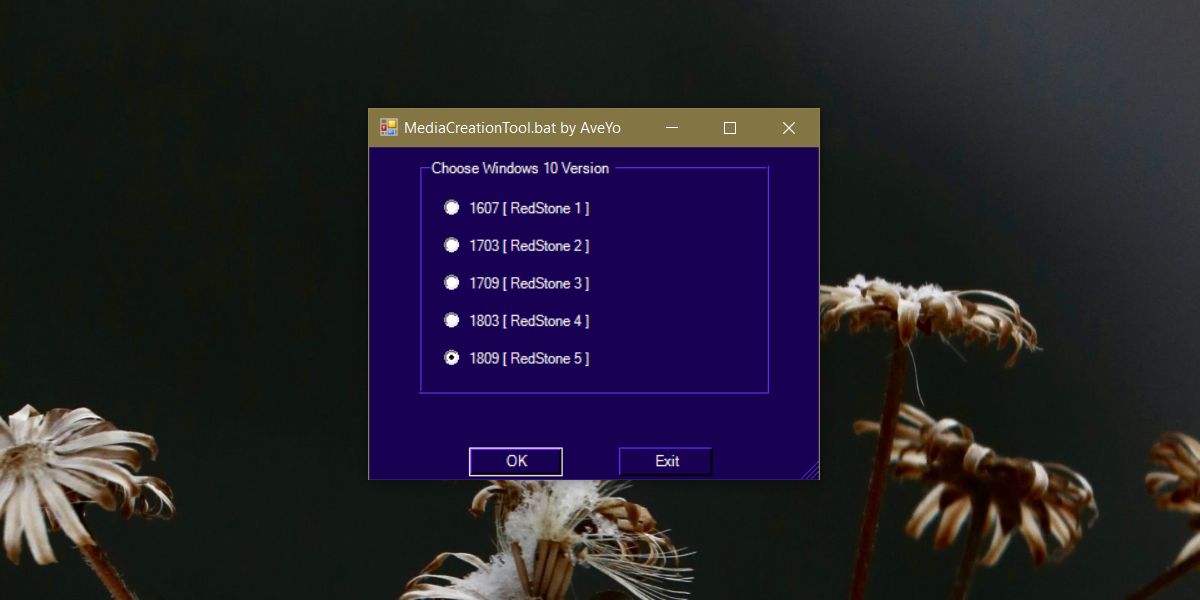










Komentáre